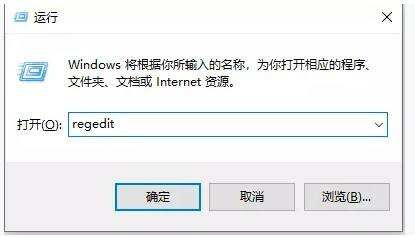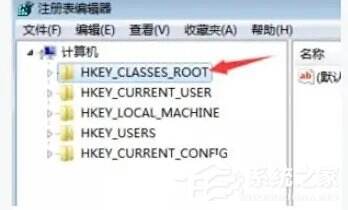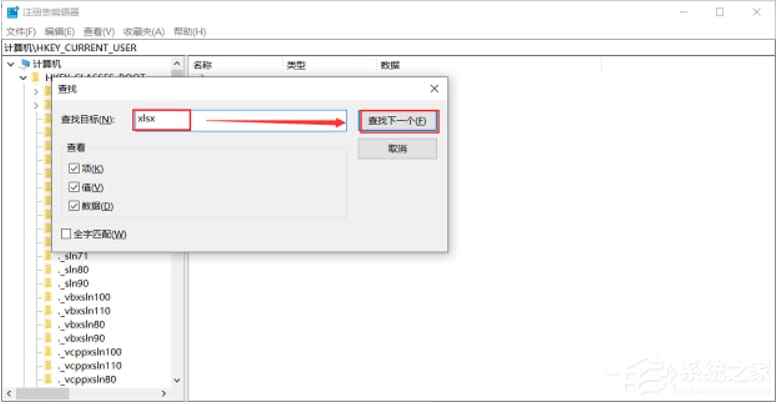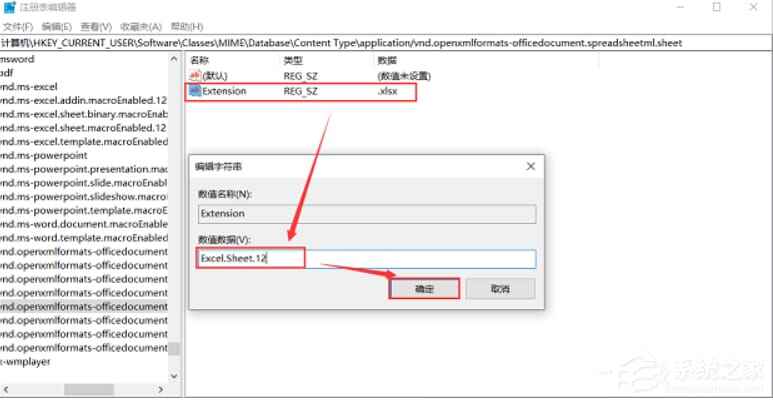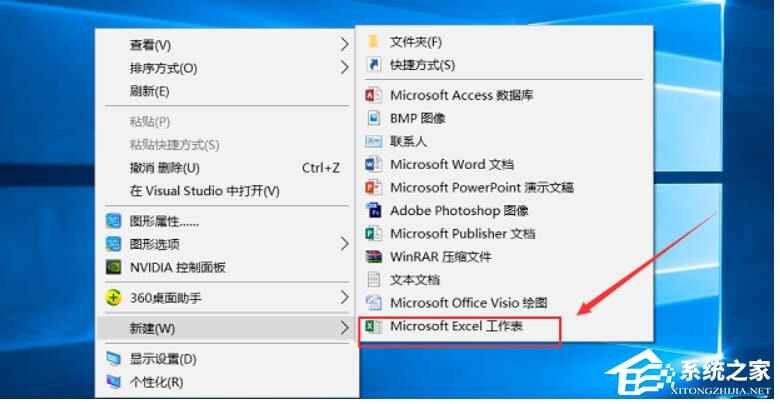Excel无法桌面右键新建工作表怎么办 Excel无法桌面右键新建工作表解决方法
办公教程导读
收集整理了【Excel无法桌面右键新建工作表怎么办 Excel无法桌面右键新建工作表解决方法】办公软件教程,小编现在分享给大家,供广大互联网技能从业者学习和参考。文章包含262字,纯文字阅读大概需要1分钟。
办公教程内容图文
2、找到HKEY_CLASSES_ROOT目录。
3、利用CTRL + F 快捷键我们进入注册表寻找“xlsx”的位置。
4、找到之后,双击打开,将其数据改为 “Excel.Sheet.12”,并单击【确定】。
5、关闭注册表,回到桌面,刷新后,右键新建中的Excel就全回来了。
办公教程总结
以上是为您收集整理的【Excel无法桌面右键新建工作表怎么办 Excel无法桌面右键新建工作表解决方法】办公软件教程的全部内容,希望文章能够帮你了解办公软件教程Excel无法桌面右键新建工作表怎么办 Excel无法桌面右键新建工作表解决方法。
如果觉得办公软件教程内容还不错,欢迎将网站推荐给好友。